手順1 MANDARAをパソコンにダウンロードし、インストールしておきます。
手順2
サンプルExcelファイルをダウンロードする
次のような都道府県別のデータが入っています。このうち、MAP、TITLE、UNIT、NOTE、DUMMY、DATA_MISSING等太字部分はMANDARAタグと呼ぶもので、ExcelからMANDARAに取り込むためのキーとなります。
MAPタグの右側の「WORLD」は、使用する地図ファイルの指定です。MANDARAに付属している地図ファイルで、国の境界線データが入っています。
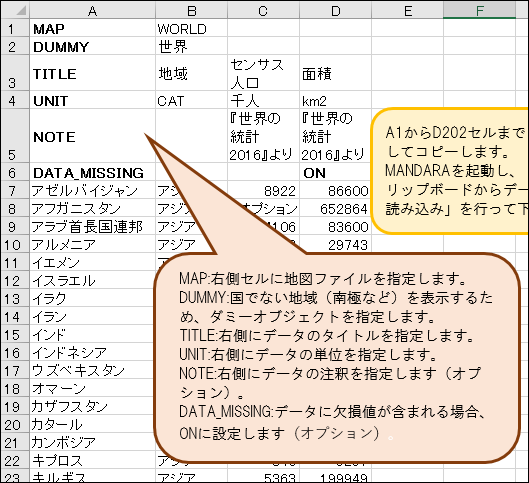
手順3
表の左上から右下までを選択して「コピー」します。
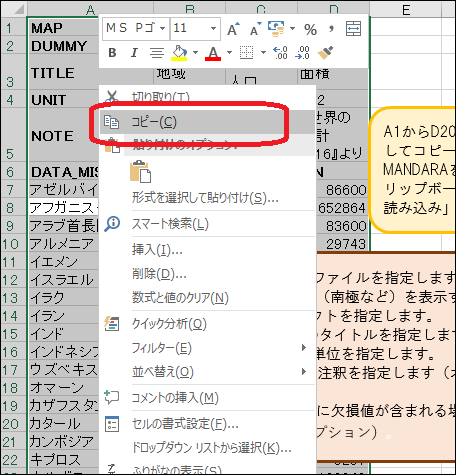
手順4
MANDARAを起動し、起動画面で「クリップボードのデータを読み込む」を選択して「OK」します。
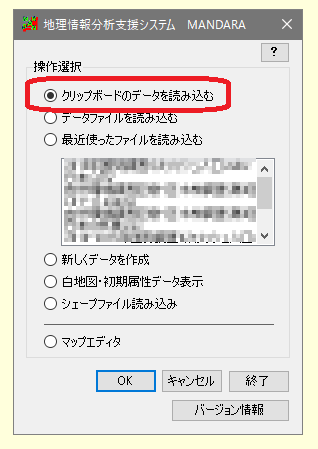
手順5
読み込まれると設定画面になります。TITLEタグで指定した名称がデータ項目に入っています。データ項目「人口」を記号の大きさモードで「描画開始」します。
出力画面にメルカトル図法の地図上に人口の分布が表示されました。メルカトル図法では、南極が大きくなりすぎますね。
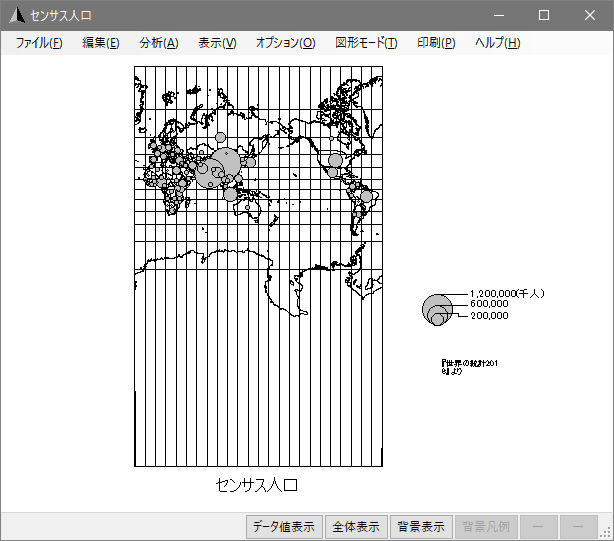
手順6
オプションメニューから投影法変換して、エッケルト第4図法を選択しました。統計地図ではこの図法の方が見やすいですね。
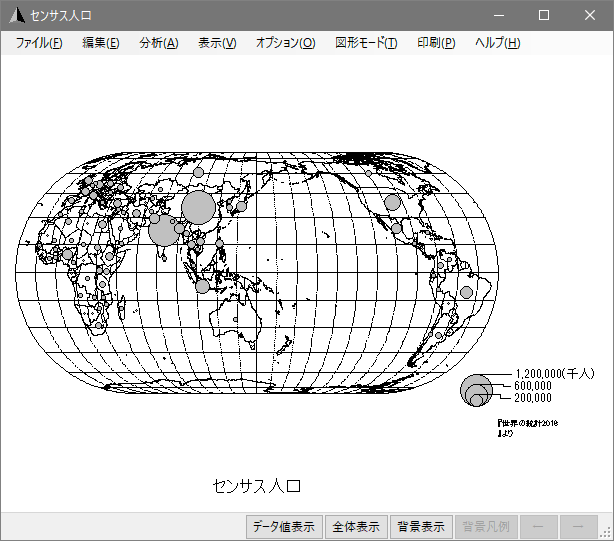
|
|
